Il est assez fréquent que pendant que nous ayons une conversation téléphonique via notre iPhone Avec quelqu'un, nous devons consulter certaines informations sur notre appareil (la date d'un événement, l'email d'un contact, etc.). Si vous avez récemment publié votre premier iPhone Vous pouvez avoir un désordre si vous vous voyez dans cette situation, mais la vérité, comme vous allez le voir maintenant, est que utiliser une autre application lors d'un appel téléphonique c'est vraiment simple.
Lorsque vous avez une conversation avec quelqu'un dans votre iPhone vous pouvez utiliser n'importe quelle autre application en même temps sans que cet appel ne soit interrompu en aucun cas. Peut-être qu'ils vous racontent la milonga du siècle et que vous préférez consulter la chronologie de votre profil Twitter pour voir le dernier mème de Julio Iglesias tandis que de temps en temps vous dites "Oui, oui, bien sûr" 😂
Pour utiliser d'autres applications en même temps que vous répondez à un appel téléphonique sur votre iPhone, la première chose à faire est, si vous n'utilisez pas le auriculares, appuyez sur le bouton du haut-parleur à l'écran. De cette façon, vous pouvez continuer à écouter, ou simplement entendre, la personne de l'autre côté.
Ensuite, appuyez simplement sur le bouton Accueil de votre iPhone et il reviendra à l'écran d'accueil où se trouvent toutes vos applications. Parcourez-le normalement, comme si vous n'étiez pas au milieu d'un appel téléphonique, sélectionnez l'application que vous souhaitez consulter et continuez!
Pendant ce temps, en haut de l'écran, vous verrez une bande verte qui vous informe que vous avez un appel en cours. Lorsque vous avez terminé de vérifier votre email, votre Twitter ou Candy Crush, cliquez simplement sur cette bande verte et l'écran de votre iPhone vous montrera l'appel en cours.
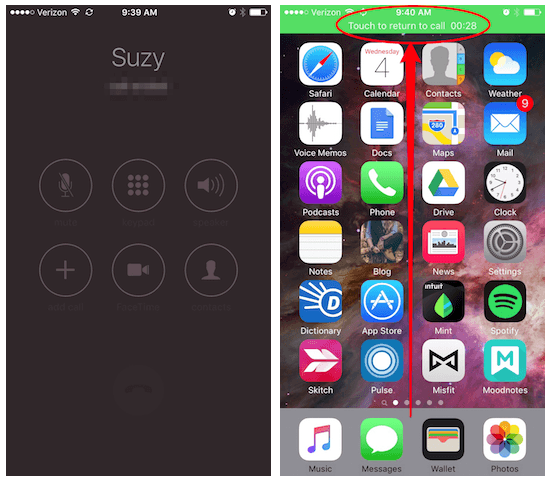
Si vous avez aimé ce simple conseil, n'oubliez pas que dans Applelizados, nous essayons toujours de vous aider à améliorer votre expérience avec tous les appareils de la pomme mordue et vous pouvez donc trouver beaucoup plus de trucs et astuces comme celui-ci pour iPhone, iPad, Mac, Apple TV et Apple Watch dans notre section "Tutoriels".
SOURCE | iPhone Life